
O que saber
- Outlook 2010 e superior: Vá para Arquivo > Informações > Gerenciar regras e alertas > Regras de Email > Nova regra. Configure uma regra seguindo as etapas deste artigo.
- Outlook 2007: Vá para Ferramentas > Regras e Alertas > Nova regra > Verifique as mensagens depois de enviar > Próximo e siga as etapas neste artigo.
Este artigo explica como fazer Cc automaticamente de todos os e-mails enviados no Outlook 2019, 2016, 2013, 2010 e Outlook para Microsoft 365. Instruções separadas são fornecidas para o Outlook 2007.
Cc automaticamente todos os e-mails que você envia no Outlook 2010 e mais recente
Do Outlook Itens Enviados pasta é perfeita para manter cópias de todos os e-mails que você enviou. Embora isso seja ideal para algumas situações, e se você quiser arquivar todos os seus e-mails para contas de e-mail diferentes ou precisar copiar seu chefe em uma série contínua de mensagens? O Outlook pode copiar automaticamente (cc) ou oculta (bcc) qualquer endereço (ou mais de um) que você especificar em cada mensagem enviada, com quaisquer critérios que você estabelecer. Para que o Outlook entregue uma cópia de cada e-mail que você enviar para um determinado endereço (ou endereços) via Cc:
-
Clique Arquivo na sua caixa de entrada do Outlook.
-
Vou ao informação categoria.
-
Certifique-se de que a conta para a qual deseja configurar cópias Cc automáticas esteja selecionada em Informação da conta.
-
Clique Gerenciar regras e alertas.
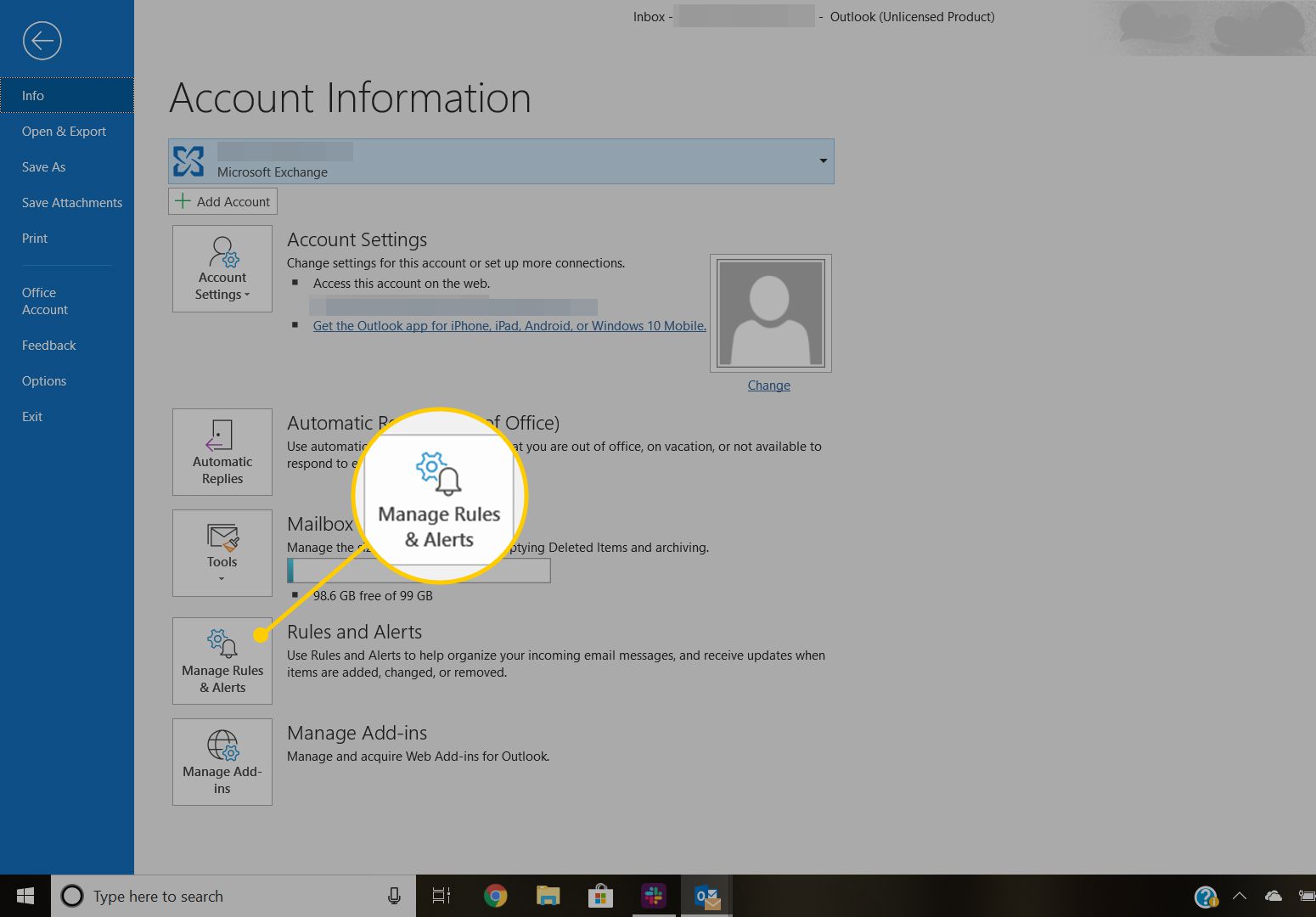
-
Vou ao Regras de Email aba.
-
Clique Nova regra.
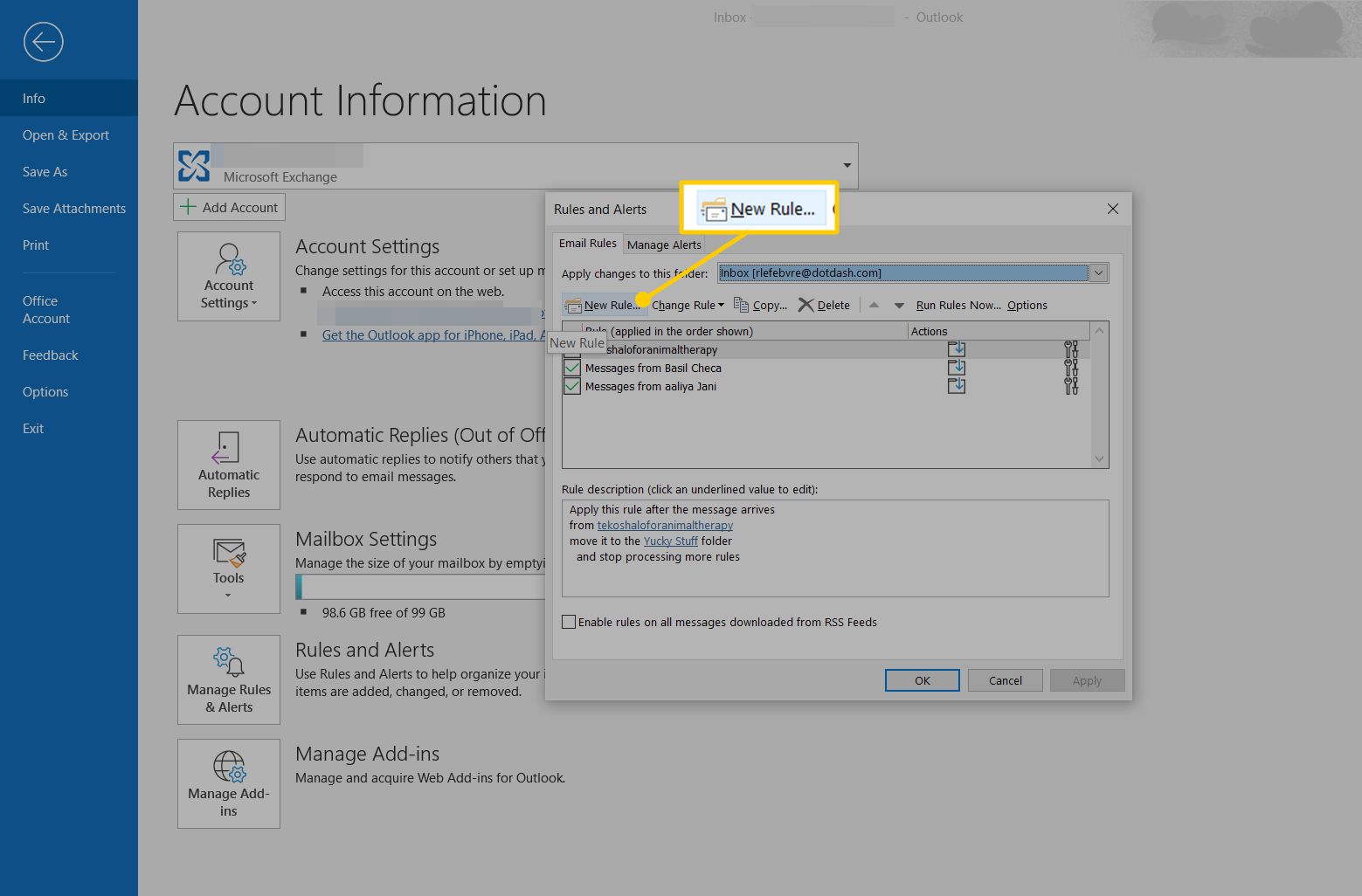
-
Para Etapa 1: Selecione um modelo, certificar-se de que Aplicar regra nas mensagens que envio é selecionado (sob Comece com uma regra em branco)
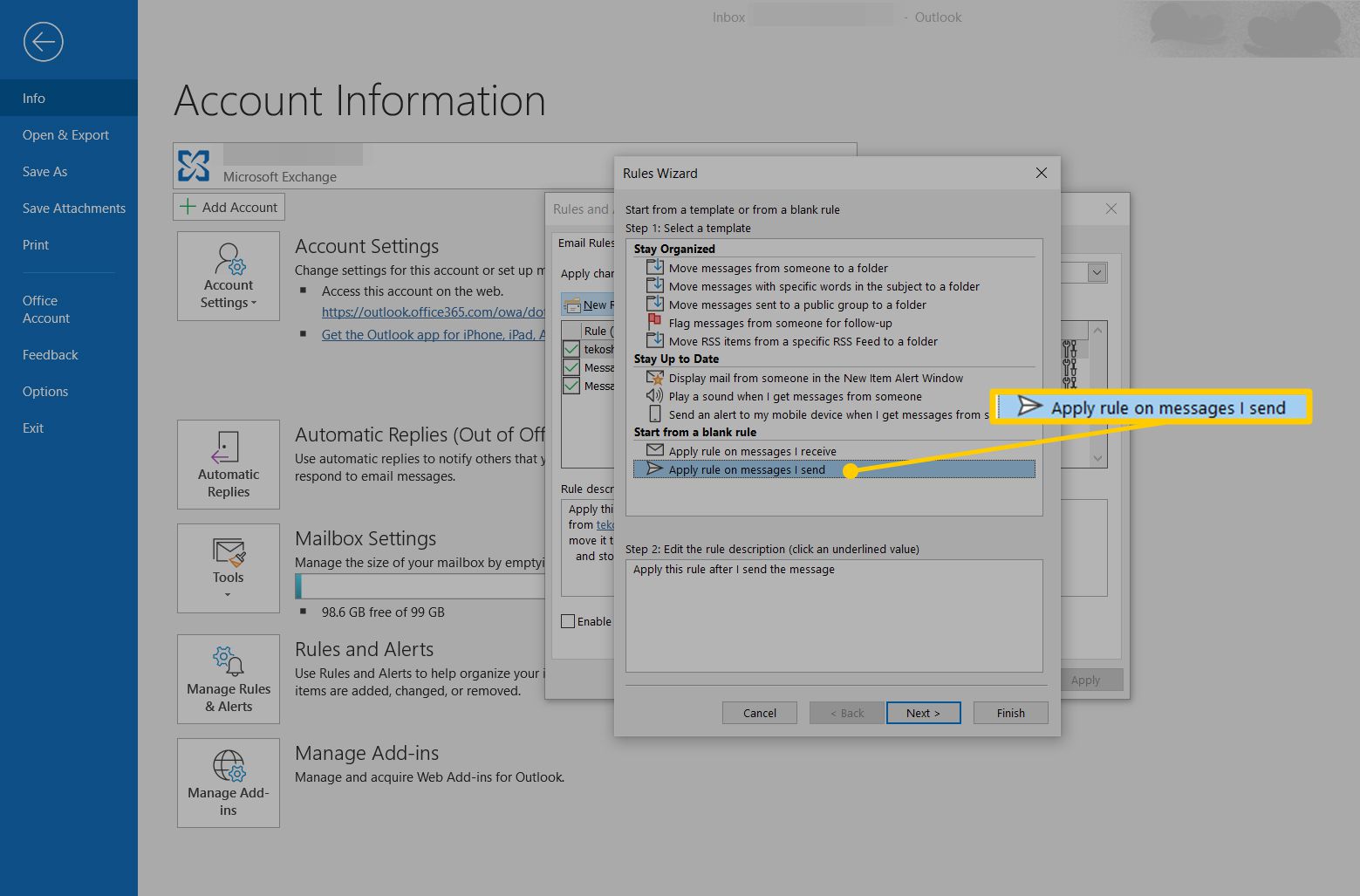
-
Clique Próximo.
-
Clique Próximo novamente. Você pode escolher os critérios para as mensagens que deseja copiar via Cc. Se você não selecionar nada, todos os e-mails serão adicionados aos destinatários Cc.
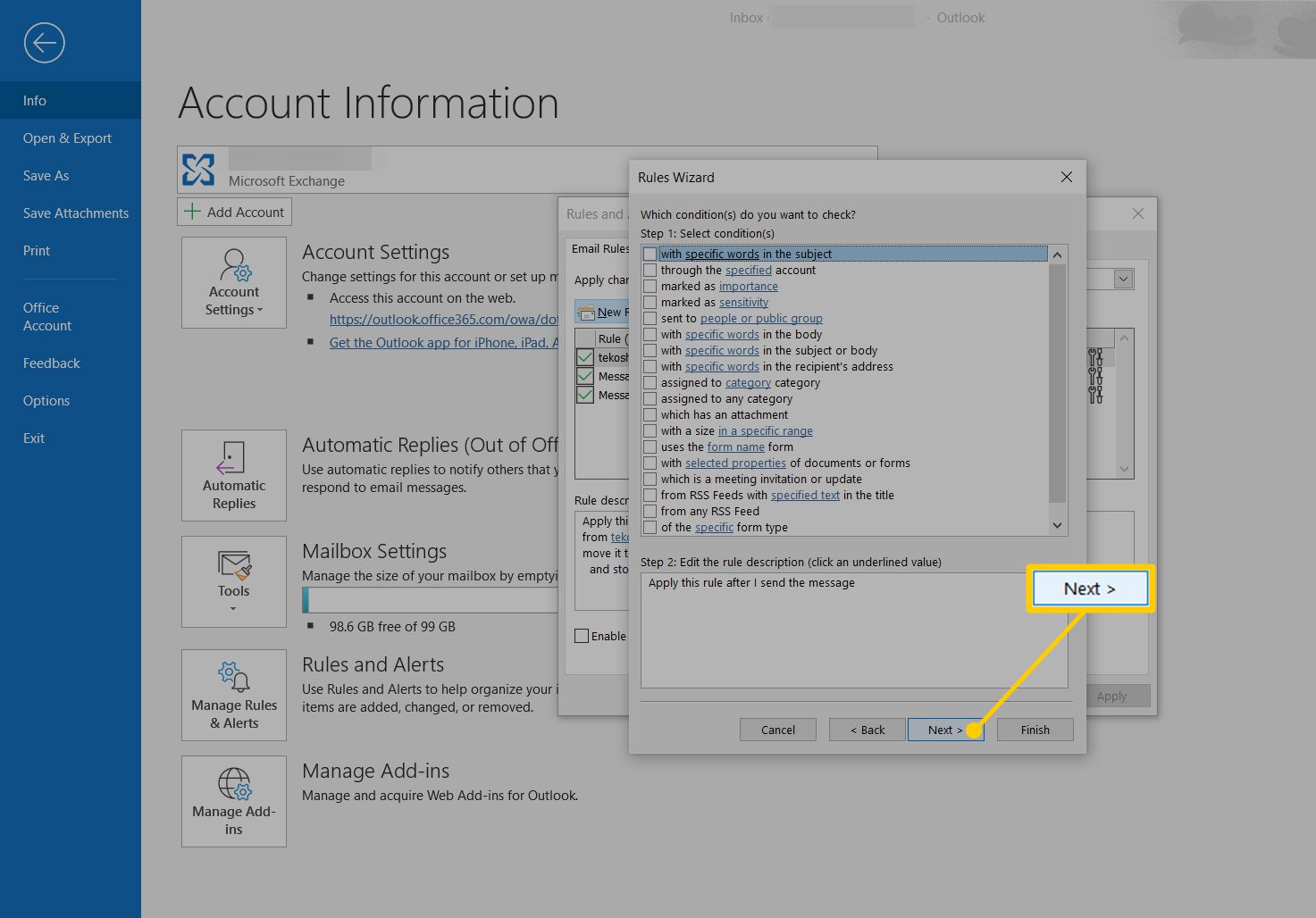
-
Se você for solicitado: Em Esta regra será aplicada a todas as mensagens que você enviar. Isso está correto?, clique sim.
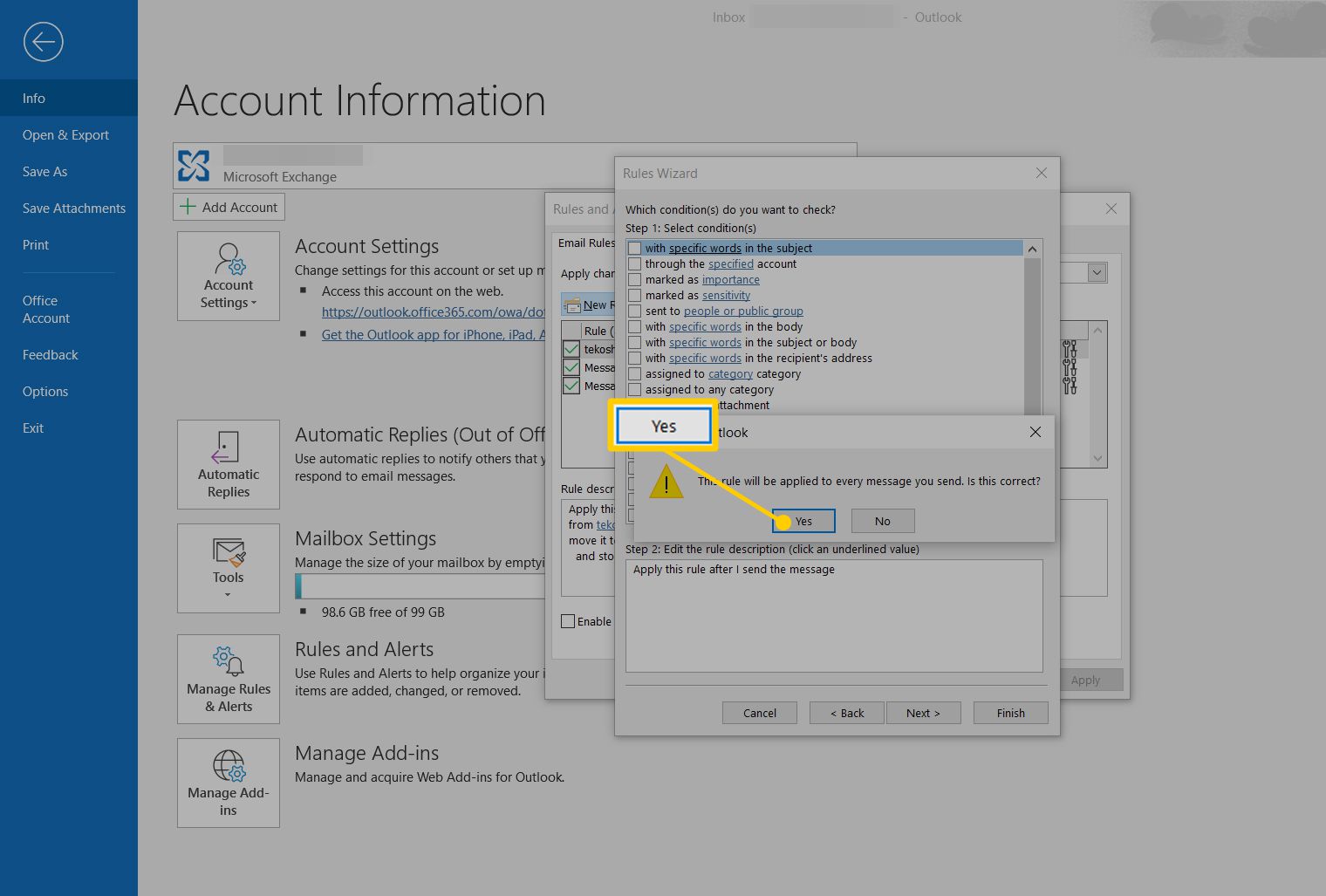
-
Sob Etapa 1: Selecione as ações, certificar-se de que Cc a mensagem para pessoas ou grupo público está checado.
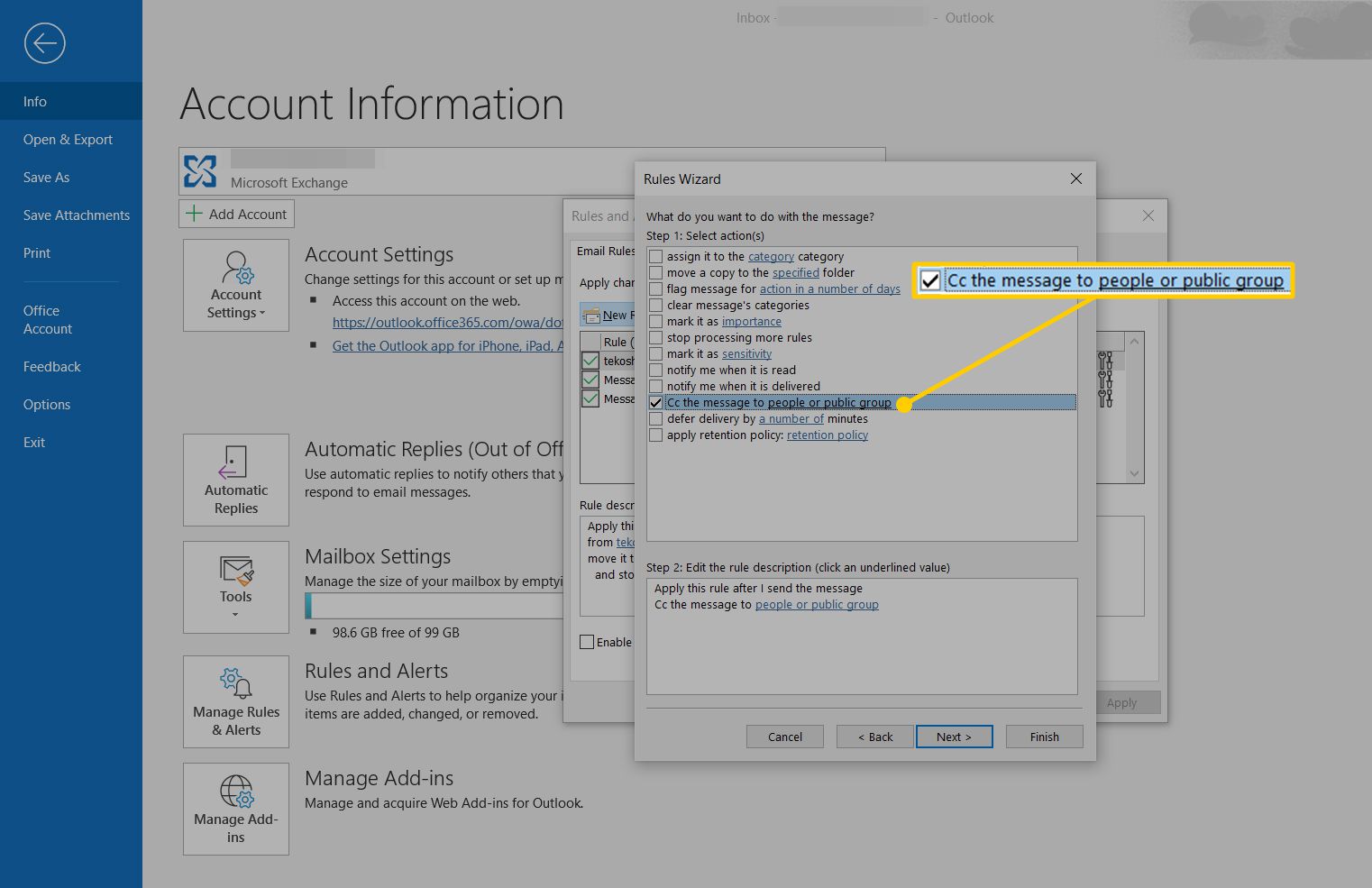
-
Sob Etapa 2: edite a descrição da regra, clique pessoas ou grupo público.
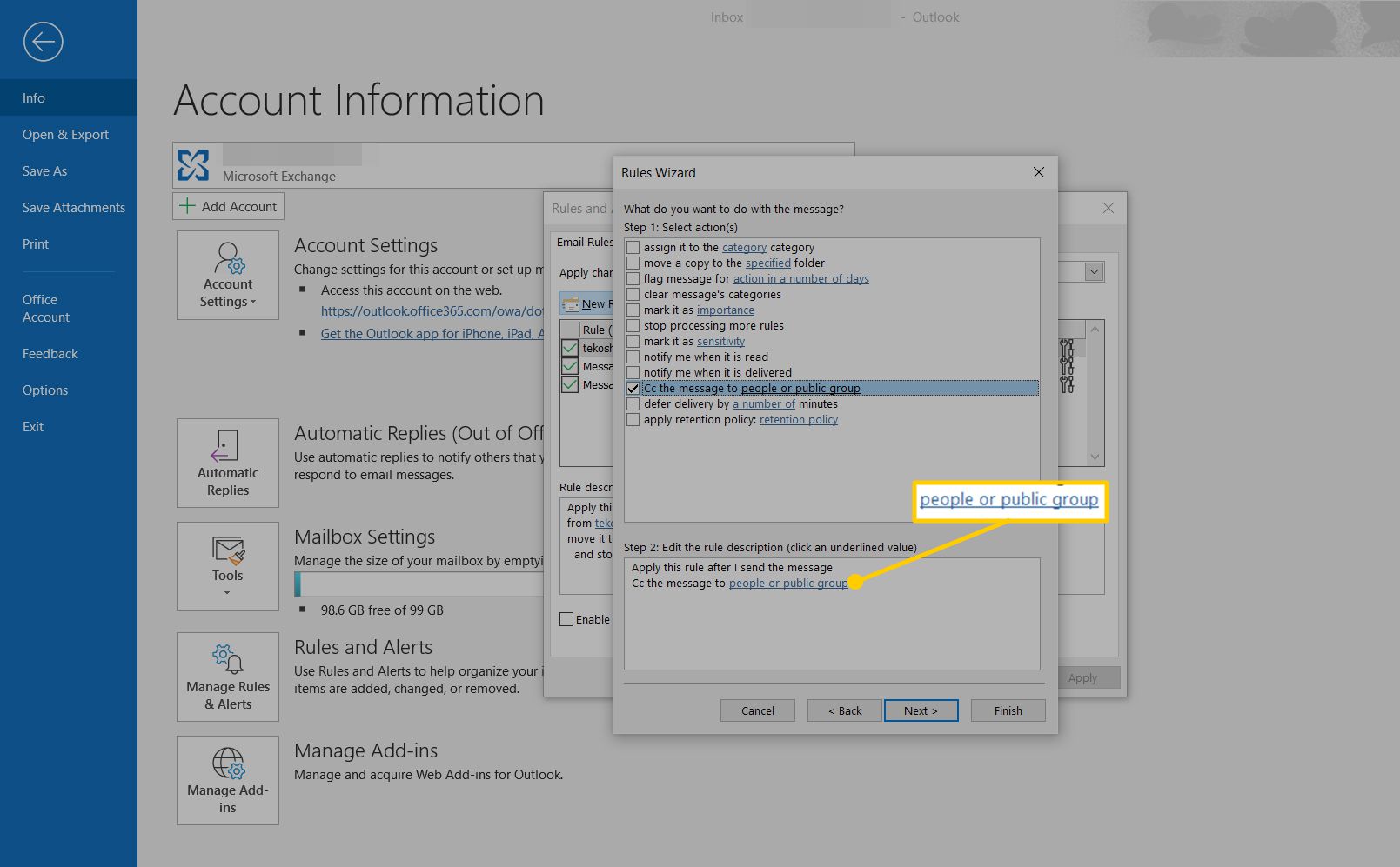
-
Clique duas vezes em qualquer destinatário (ou lista) de seu catálogo de endereços ou insira os endereços de e-mail diretamente em Para; esses endereços receberão as cópias Cc. Separe os endereços de e-mail em Para com ponto e vírgula (;).
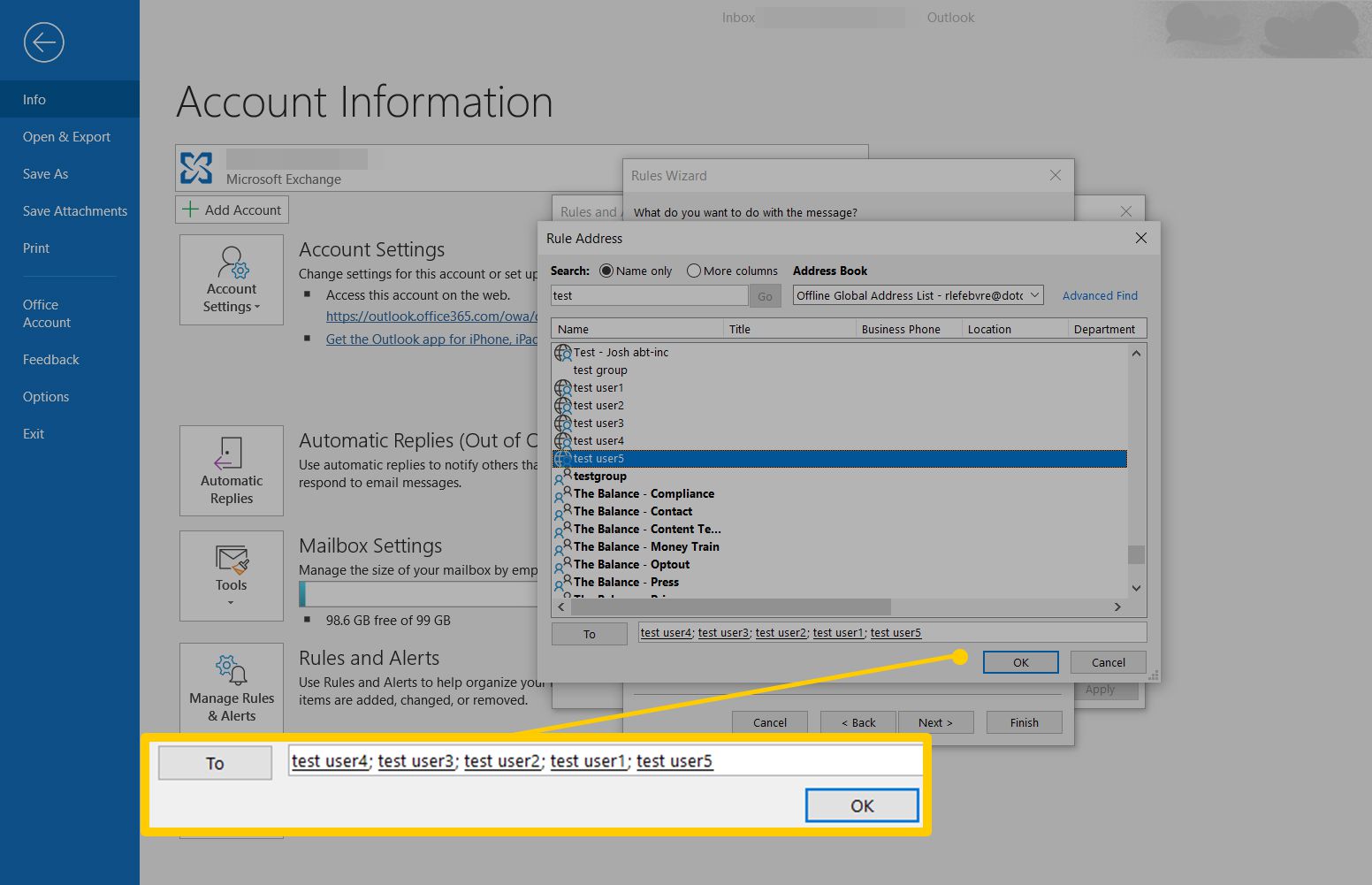
-
Clique OK.
-
Agora clique Próximo.
-
Opcionalmente, especifique quaisquer exceções à regra de envio Cc em Existem exceções?
-
Clique Próximo.
-
Nomeie a regra de forma que faça sentido para o que ela está fazendo, como Cc Automáticoou mantenha o nome padrão.
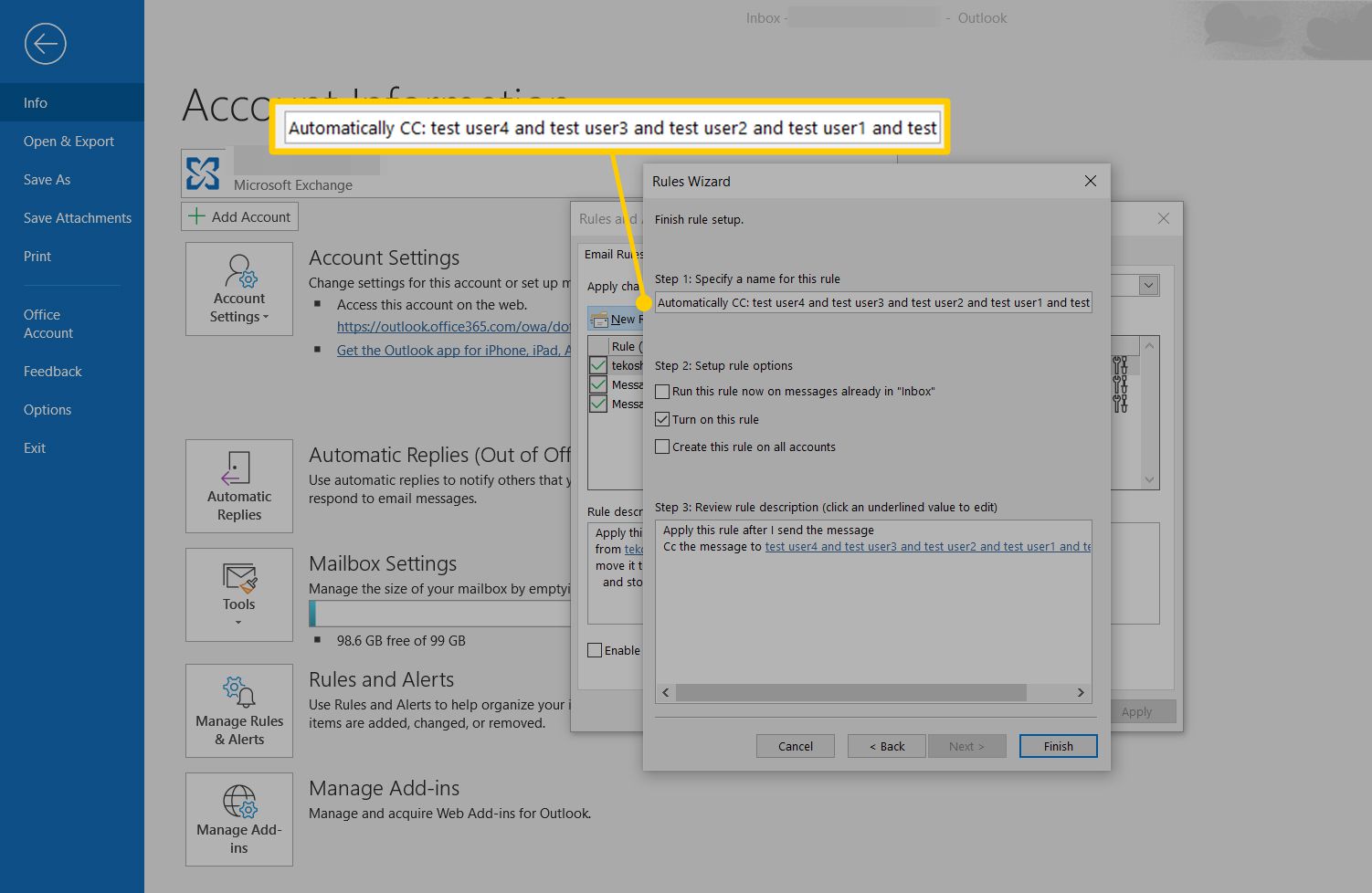
-
Normalmente, certifique-se Execute esta regra agora nas mensagens que já estão na “Caixa de entrada” não está marcada.
-
Clique Terminar.
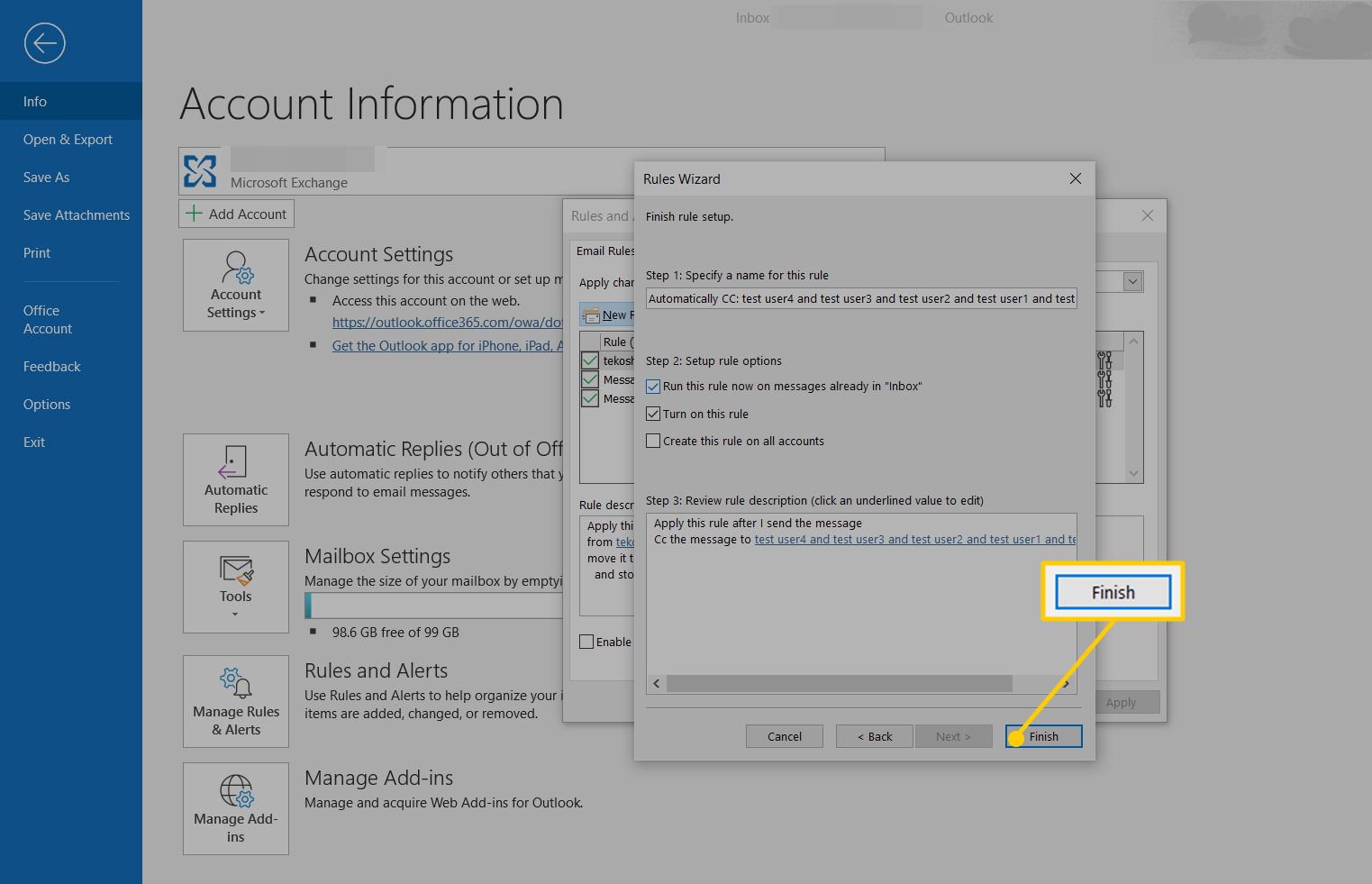
-
Clique OK.
-
Selecione OK novamente para retornar ao Outlook.
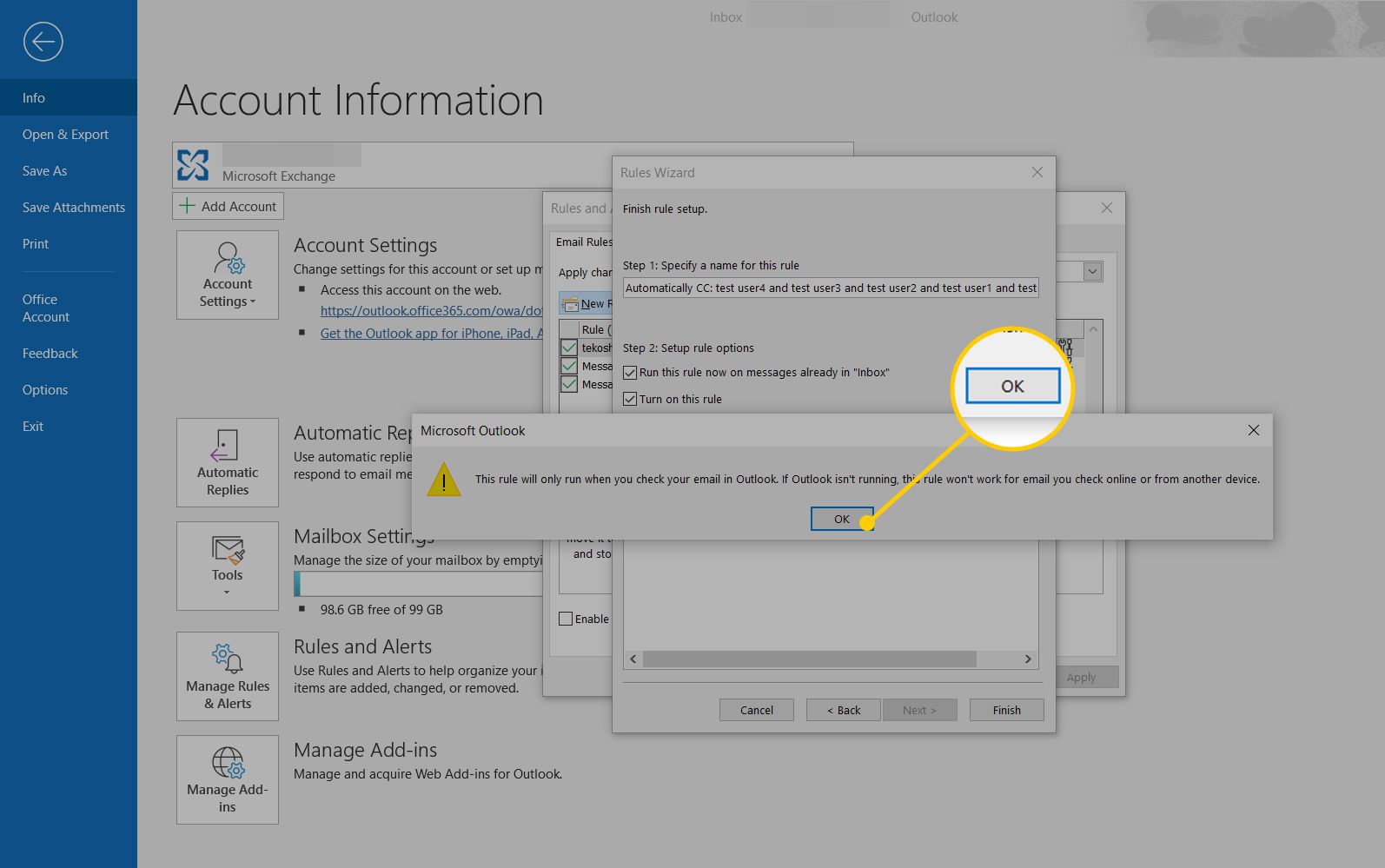
Cc automaticamente todos os e-mails no Outlook 2007
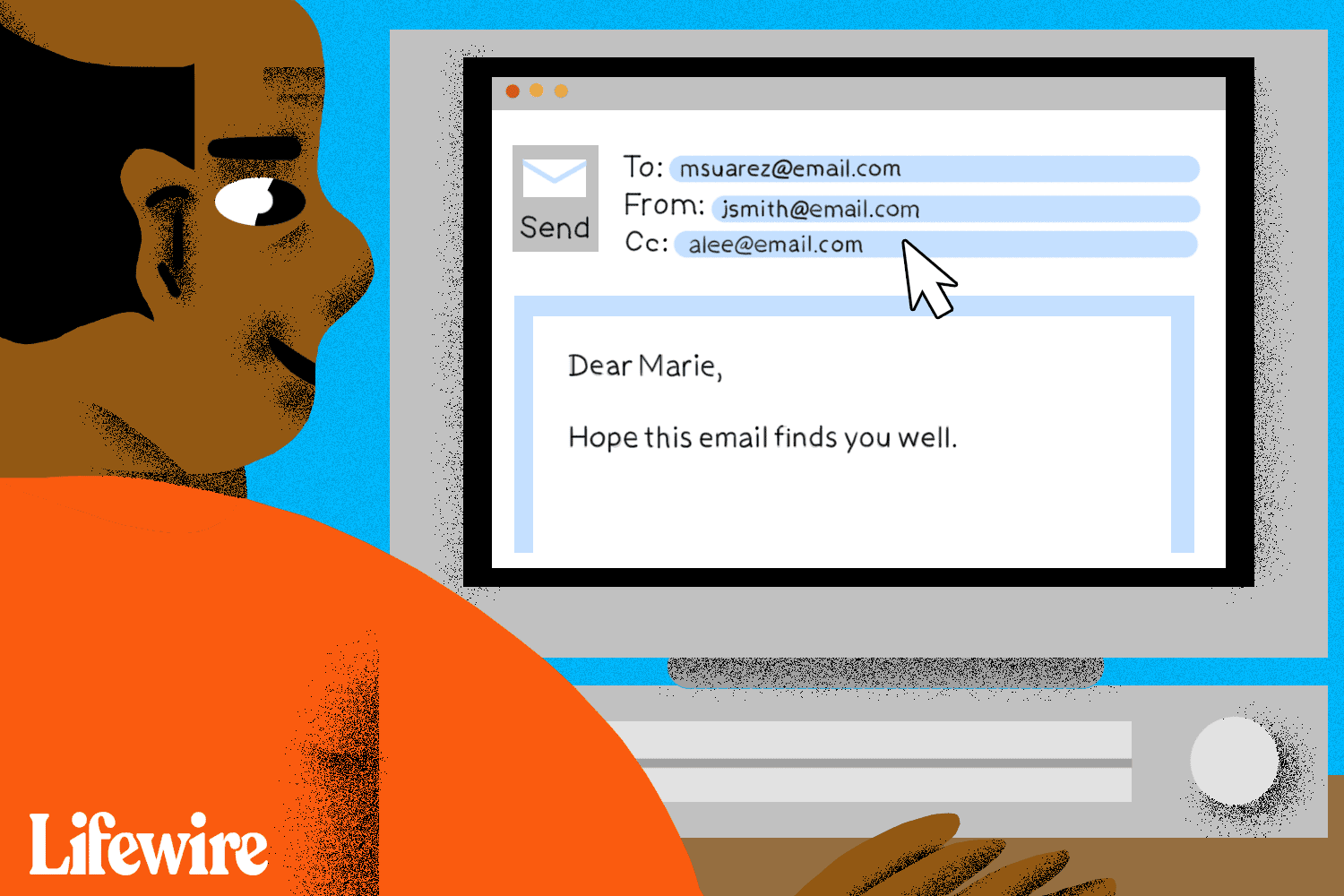
-
Selecione Ferramentas > Regras e Alertas no menu.
-
Clique Nova regra.
-
Realçar Verifique as mensagens depois de enviar.
-
Clique Próximo.
-
Clique Próximo novamente para copiar todos os e-mails que você enviar. Você pode definir qualquer combinação de critérios para copiar apenas certas mensagens antes de clicar Próximo.
-
Se você não especificou nenhum critério de filtragem, clique em sim.
-
Sob Etapa 1: Selecione as ações, certificar-se de que Cc a mensagem para as pessoas ou lista de distribuição está checado.
-
Clique pessoas ou listas de distribuição sob Etapa 2: edite a descrição da regra.
-
Clique duas vezes nos contatos ou listas de seu catálogo de endereços ou digite um endereço de e-mail em Para.
Separe vários endereços com ponto e vírgula (;).
-
Clique OK.
-
Clique Próximo.
-
Clique Próximo novamente.
-
Preceda o endereço de e-mail já inserido na Etapa 1: especifique um nome para esta regra com “Cc:”
-
Clique Terminar.
-
Clique OK.
Cco automaticamente todos os e-mails que você enviar
Você pode enviar cópias Cco automáticas (cujos destinatários, ao contrário dos destinatários Cc, estão ocultos de todos os outros destinatários) no Outlook usando complementos Cco automáticos, como um feito por Ablebits.